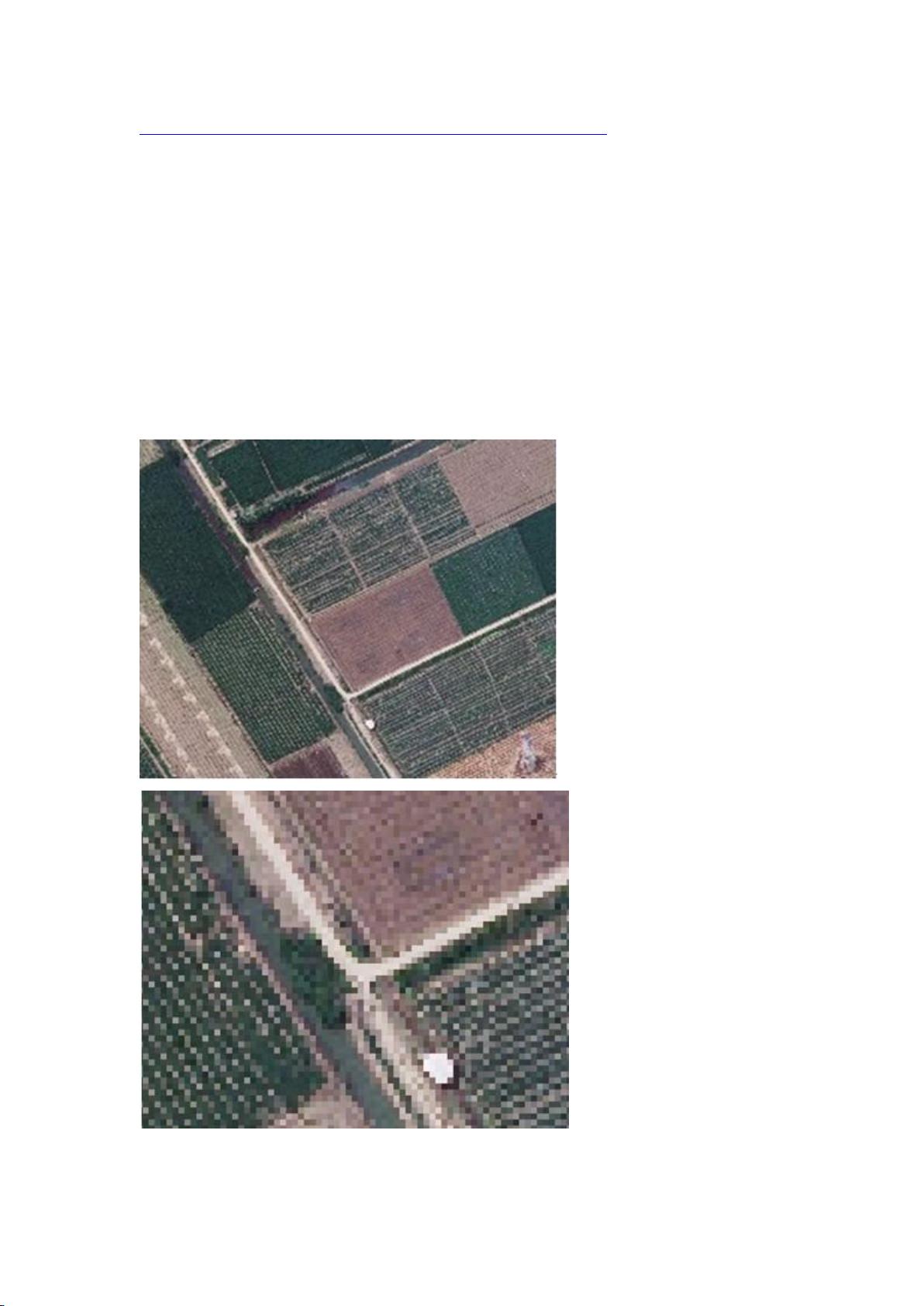AutoCAD中TIFF影像图校准坐标步骤解析
"这篇教程主要介绍了如何在AutoCAD中对影像图TIFF和TFW文件进行坐标校准,以便使影像与实地坐标对应。在AutoCAD中,引入正射影像时,它不会自动读取地理坐标信息,因此需要用户根据TFW文件手动调整。TFW文件通常与TIFF文件一起使用,包含了关于TIFF图像分辨率和实际尺寸的信息。
1. **影像和像素尺寸**:
- 影像的实地尺寸等于影像包含的像素数量乘以每个像素的分辨率。像素是构成栅格影像的最小单位,具有特定的色值,例如在RGB模式下,每个像素可以表示1600万种颜色。
- 检查像素尺寸有两种方法:一是通过Windows操作系统中的“平铺”文件视图查看文件名下方的像素尺寸;二是通过文件属性中的“摘要”来获取长宽参数。
2. **TFW文件的作用**:
- TFW文件(也称为ASCII世界文件)存储了TIFF图像的地理参考信息,包括像素大小(水平和垂直方向上的分辨率),允许AutoCAD用户正确放置和缩放影像。
3. **校准坐标步骤**:
- 首先,需要获取影像的像素信息,包括像素数量和分辨率。
- 其次,确定定位点坐标,通常是影像左上角的坐标,这将是校准的起点。
- 在AutoCAD中,使用这些信息手动调整影像的位置和比例,使其与实际地形坐标匹配。
4. **操作过程**:
- 打开AutoCAD,加载TIFF影像。
- 使用TFW文件提供的信息,计算需要的缩放因子和偏移量。
- 在AutoCAD的图形空间中,使用“缩放”和“移动”命令调整影像的位置和大小,确保其与实地坐标一致。
5. **注意事项**:
- 调整过程中要确保定位点的坐标与实际坐标相符,否则可能导致校准不准确。
- 在没有TFW文件的情况下,可能需要使用其他地理参考信息,如元数据或GIS软件中的坐标系转换来校准影像。
通过上述步骤和方法,用户可以在AutoCAD环境中对TIFF影像进行精确的坐标校准,实现与实际地理位置的对应,这对于地图制图、地理信息系统应用等场景至关重要。"
2018-05-19 上传
2015-11-14 上传
2024-10-26 上传
2024-11-03 上传
2024-11-03 上传
2019-08-06 上传
2021-08-03 上传
pingguohe1985
- 粉丝: 1
- 资源: 1
最新资源
- syncthing-macos:节俭和本机macOS Syncthing应用程序捆绑
- 图形演示系统matlab代码-CSDMS_clinic:CSDMS2019年会上诊所的资源
- Coursera-learn:Coursera学习库
- voidrice:整洁的小配置
- freebsd_hardware_info:FreeBSD CPU信息转储的集合
- Portfolio:我参与过的一些过去项目的简短示例
- 参考资料-安规认证基本知识介绍.zip
- bcf4e834984ef141e2fa5547554c25e5:应用程式编号5081
- CS395TSpider:爬取CS395T计算机视觉文献阅读课资源
- thandershell:比拟的壳膜造血系统。 壳层植物的核糖基化
- 微软脚本
- IDE_backend
- nbcoq:用于Netbeans的Coq插件
- 이미지는 키티가 겹쳐줄거야-crx插件
- mixpanel-iphone:用于Mixpanel Analytics的iPhone跟踪库
- plutonium:一个使用python和brython的WebReact框架